بسیاری از کاربران اطلاع ندارند که هدست بازی به نصب درایورها نیز نیاز دارد. با این حال ، این نیاز در اینجا به دلیل اطمینان از عملکرد طبیعی دستگاه ایجاد نمی شود ، بلکه به دلیل گسترش عملکردی است که توسعه دهندگان در دستگاه ایجاد کرده اند. همین هدف در مورد هدفون های Logitech G35 نیز صدق می کند. چهار روش موجود برای نصب درایورهای این دستگاه جانبی وجود دارد. در مرحله بعدی ، با همه آنها آشنا خواهید شد.
روش 1: سایت رسمی Logitech
روش پیشنهادی برای به دست آوردن نرم افزار استفاده از وب سایت رسمی توسعه دهندگان سخت افزار است ، زیرا این منبع معتبرترین و مورد تأیید ترین منبع است و همچنین در اینجا قبل از هر چیز به روزرسانی به نظر می رسد. کاربر فقط باید صفحه محصول را به تنهایی پیدا کند تا همه پرونده های لازم را بارگیری کند ، که به این صورت انجام می شود:
به وب سایت رسمی Logitech بروید
- با استفاده از لینک بالا به صفحه اصلی Logitech بروید که ماوس را روی قسمت مورد نظر قرار دهید "پشتیبانی".
- در لیستی که ظاهر می شود ، به مورد علاقه دارید "بارگذاری".
- وقتی لیست محصولات ظاهر شد ، روی کاشی کلیک کنید "هدست و هدفون".
- انتقال به برگه "هدست های بازی"برای فعال کردن یک فیلتر برای جستجوی آسان.
- Logitech G35 را در لیست پیدا کنید و روی نماد این دستگاه کلیک کنید.
- از طریق پانل سمت چپ به بروید "پرونده ها و بارگیری ها".
- فقط کلیک کردن روی دکمه باقی مانده است اکنون بارگیری کنواقع در بخش با نرم افزار بازی لاجیتک.
- بارگیری فایل اجرایی آغاز می شود که می خواهید پس از اتمام عملیات فعلی اجرا شود.
- برای تکمیل موفقیت آمیز نصب نرم افزار ، دستورالعمل های موجود در صفحه را دنبال کنید.
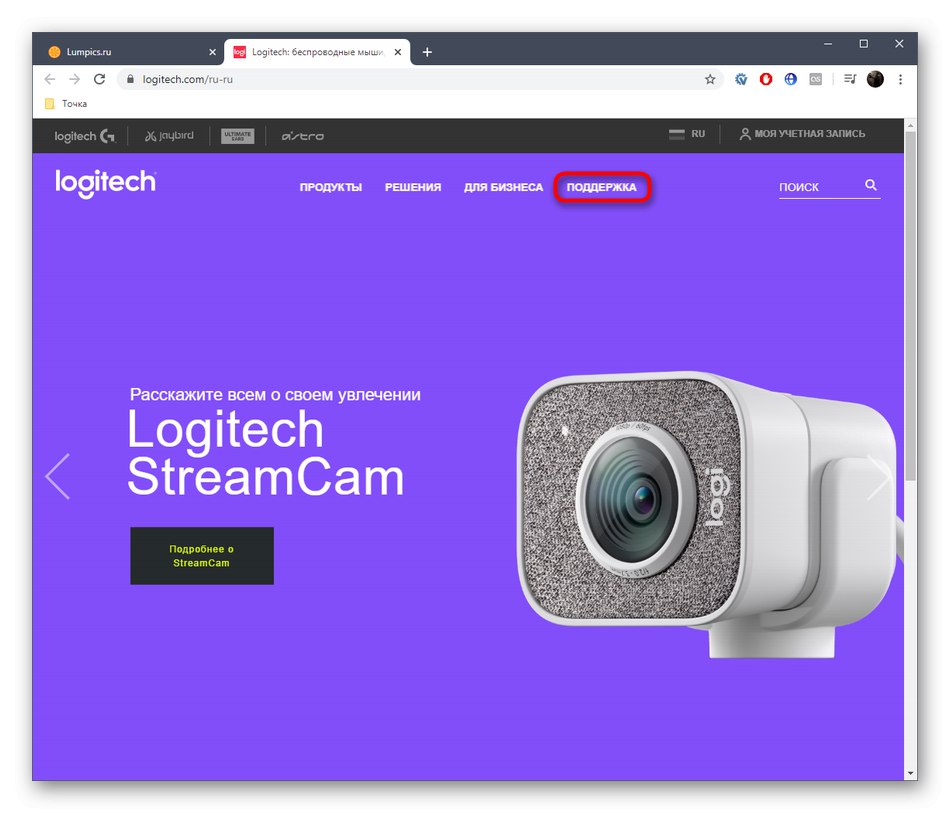
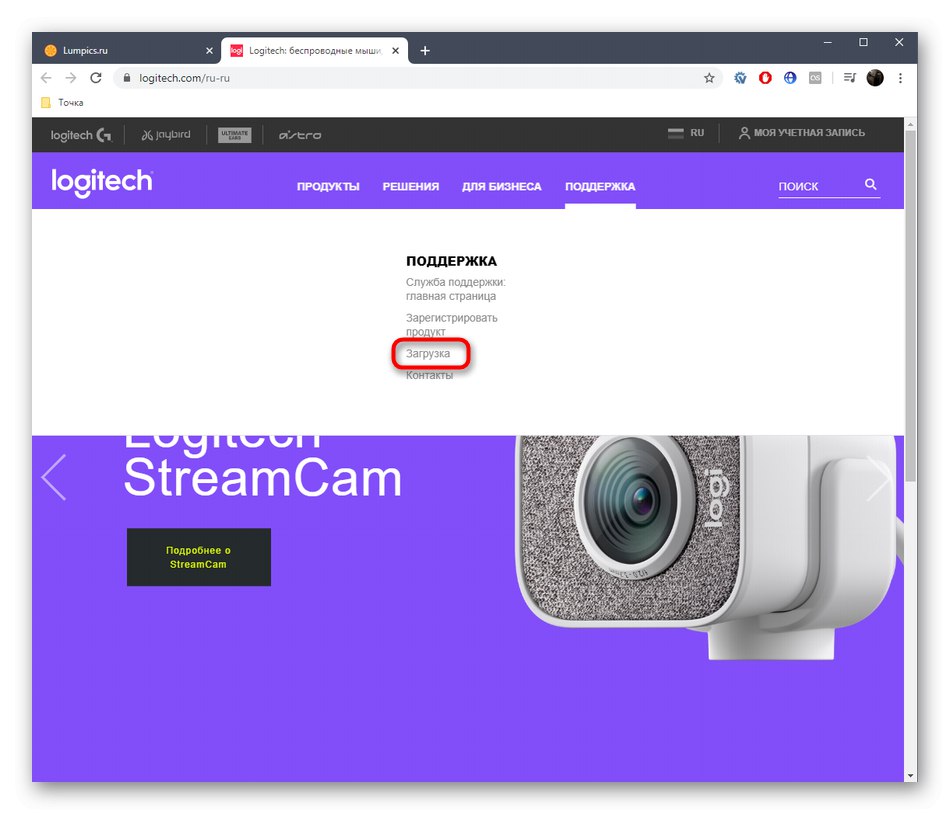
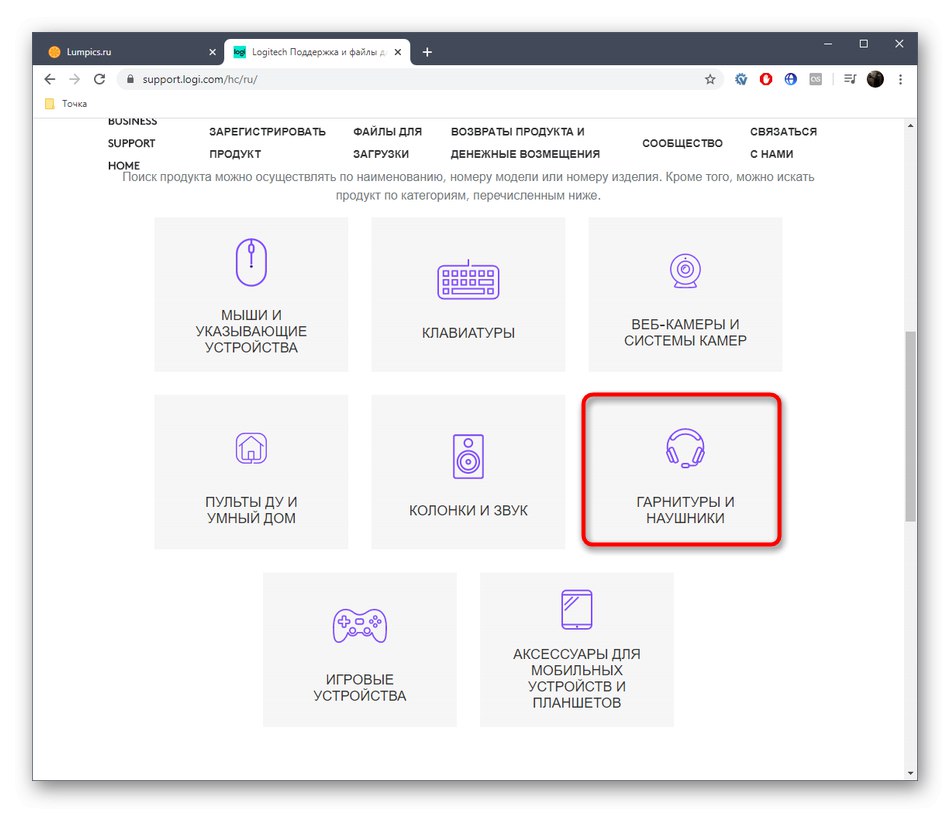
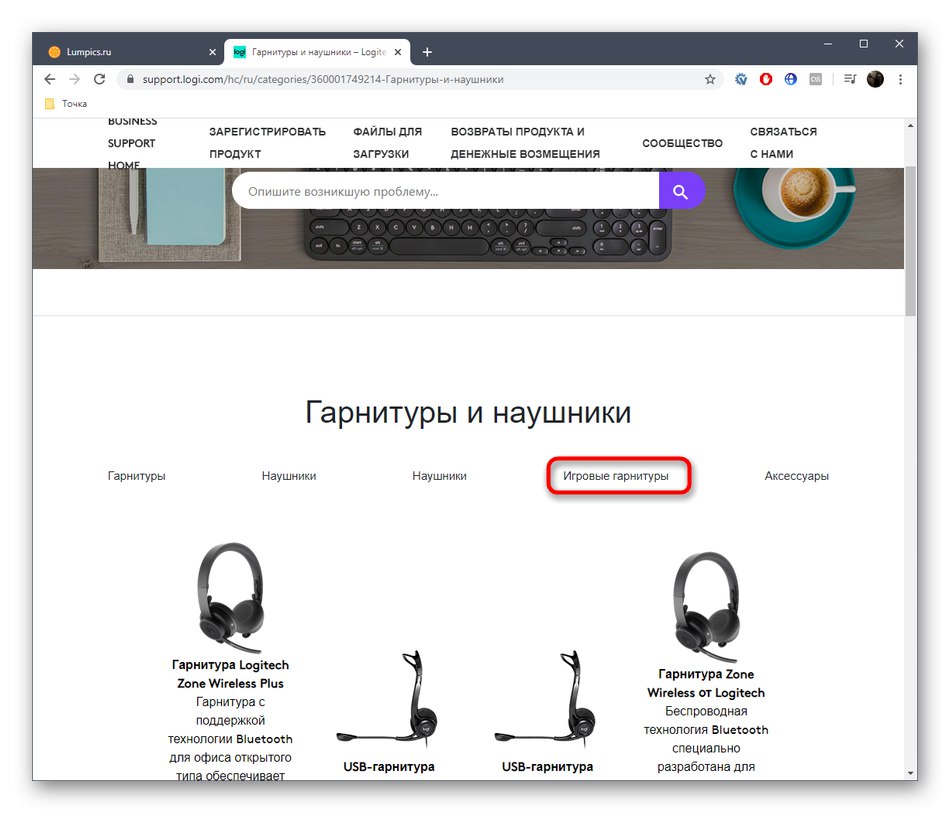
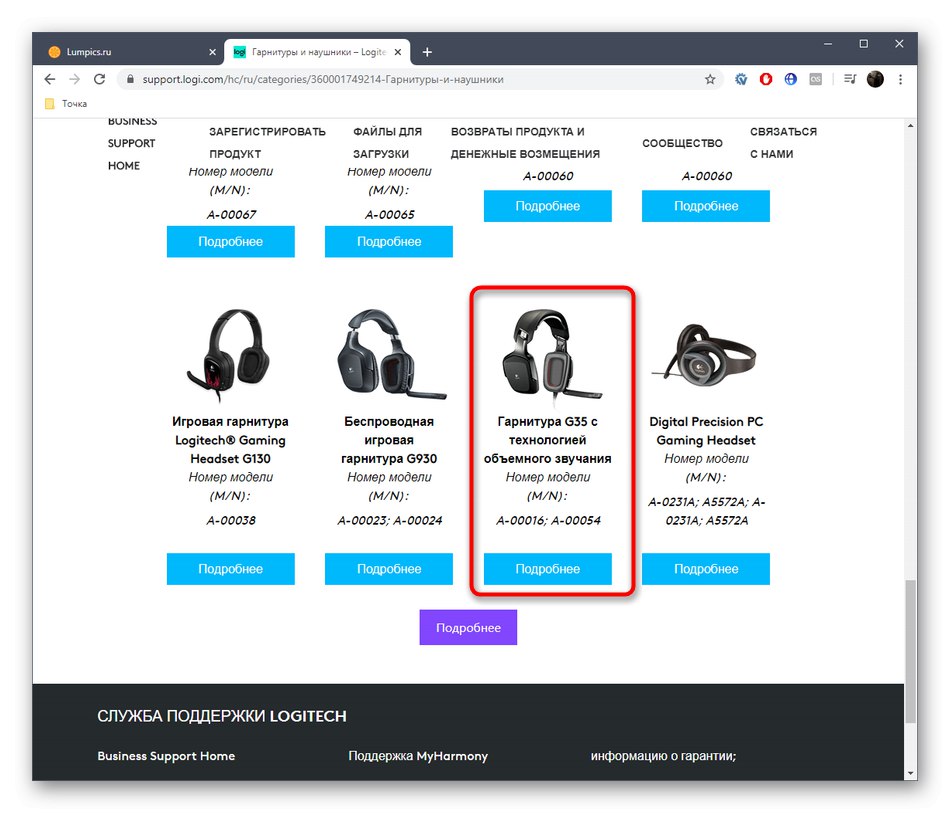
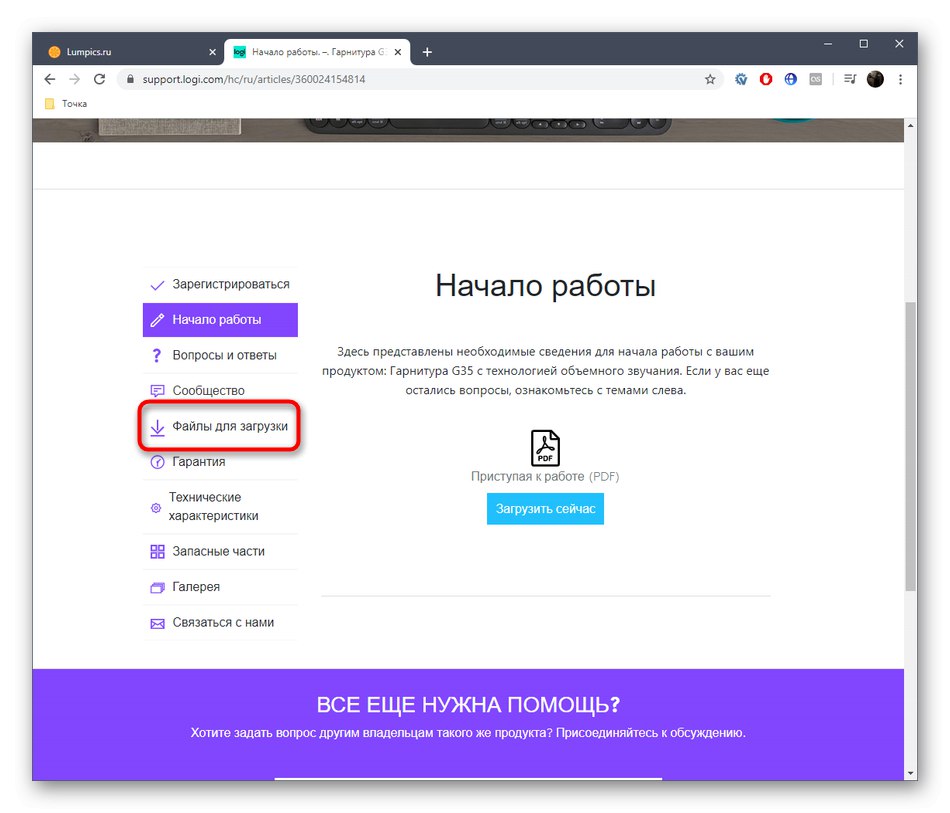

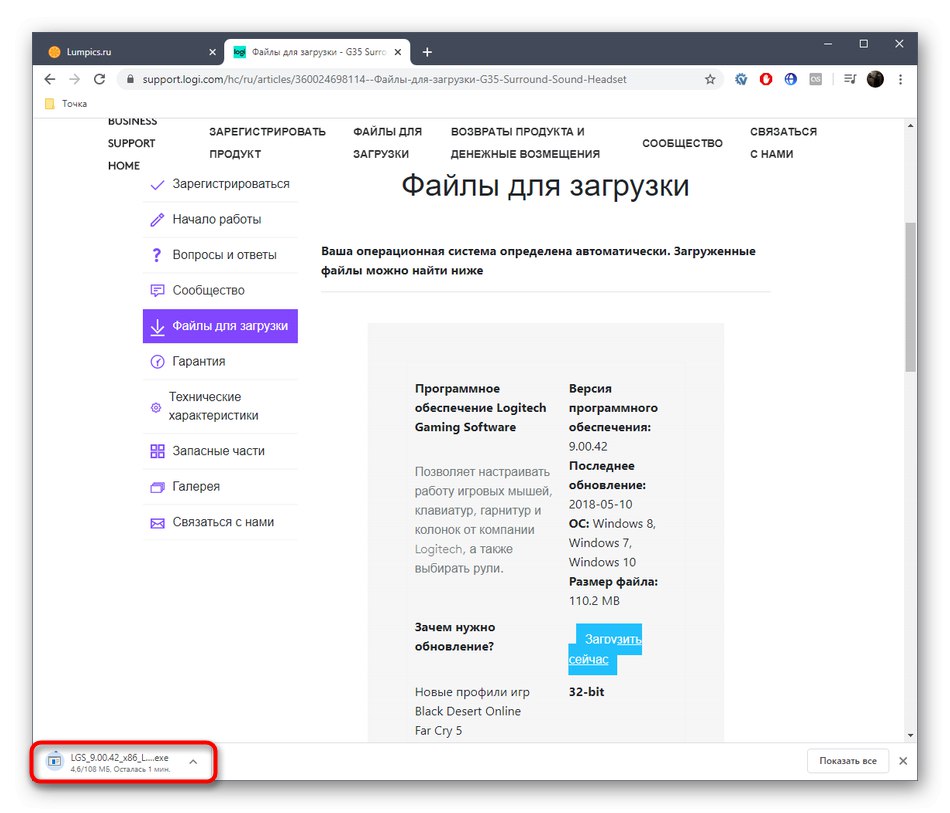
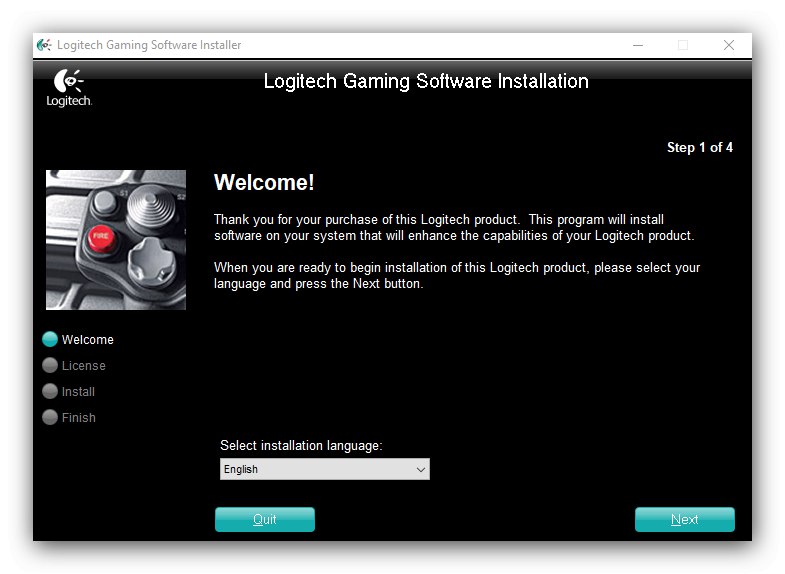
اکنون یک برنامه مربوطه به سیستم عامل اضافه خواهد شد ، که در حالت خودکار راه اندازی می شود و در پس زمینه کار می کند. منوی گرافیکی آن به شما امکان می دهد تنظیمات هدفون ، از جمله فناوری فراگیر و اکولایزر را به صورت دلخواه تنظیم کنید.
روش 2: برنامه هایی برای نصب درایورها
اگر به دلایلی روشی که در بالا توضیح داده شد مناسب شما نبود ، توصیه می کنیم به وجود برنامه های ویژه ای توجه کنید که عملکرد اصلی آنها دقیقاً بر روی نصب درایورهای گمشده متمرکز است. اکثر این راه حل ها لوازم جانبی متصل را به درستی تشخیص می دهند ، بنابراین لازم نیست نگران باشید که پرونده های Logitech G35 پیدا نشوند. بسیاری از کاربران تازه کار حتی نام این نوع نرم افزارها را نشنیده اند ، بنابراین ما به آنها توصیه می کنیم ابتدا دستورالعمل های جهانی را با استفاده از یک مثال بخوانند راه حل DriverPackتا همه چیز را در مورد اصول تعامل با این نوع نرم افزار بدانید.
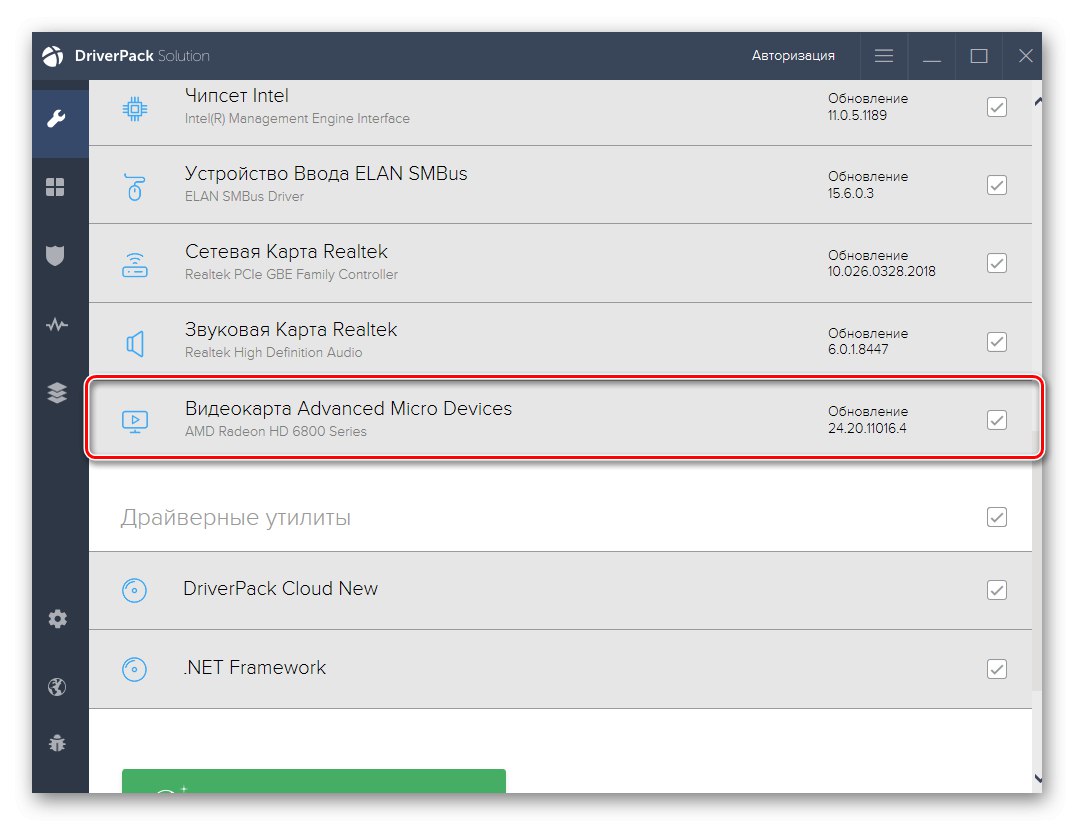
جزئیات بیشتر: نصب درایورها از طریق DriverPack Solution
همانطور که قبلاً مشخص شده است ، DriverPack Solution تنها نرم افزار در نوع خود نیست ، بنابراین کاربران یک انتخاب بزرگ دارند. می توانید در یک بررسی جداگانه در وب سایت ما ، تمام نمایندگان را با یکدیگر مقایسه کنید تا یکی از موارد مناسب را برای خود پیدا کرده و از آن استفاده کنید ، در نتیجه درایورهای گمشده هدست بازی Logitech G35 را نصب کنید. فقط فراموش نکنید که ابتدا آن را به رایانه متصل کنید ، تا در هنگام اسکن ، لوازم جانبی را پیدا کند.
جزئیات بیشتر: بهترین نرم افزار برای نصب درایورها
روش 3: منحصر به فرد Logitech ID G35
هر هدست بازی پیشرفته با نرم افزار خاص خود دارای شناسه منحصر به فردی است که برای شناسایی دستگاه توسط سیستم عامل مورد نیاز است. این مورد در مورد هدفونی که امروز در نظر داریم نیز صدق می کند و در زیر می توانید همین کد را مشاهده کنید. برای اجرای این روش ، شناسه باید کپی و در نوار جستجو در یک سایت تخصصی جایگذاری شود. برای جزئیات بیشتر در مورد انجام این روش با استفاده از مثالهایی از چندین محبوب ترین وب سرویس ، مقاله را با کلیک روی پیوند زیر بخوانید.
USBVID_046D و PID_0A15 و REV_0514 و MI_00
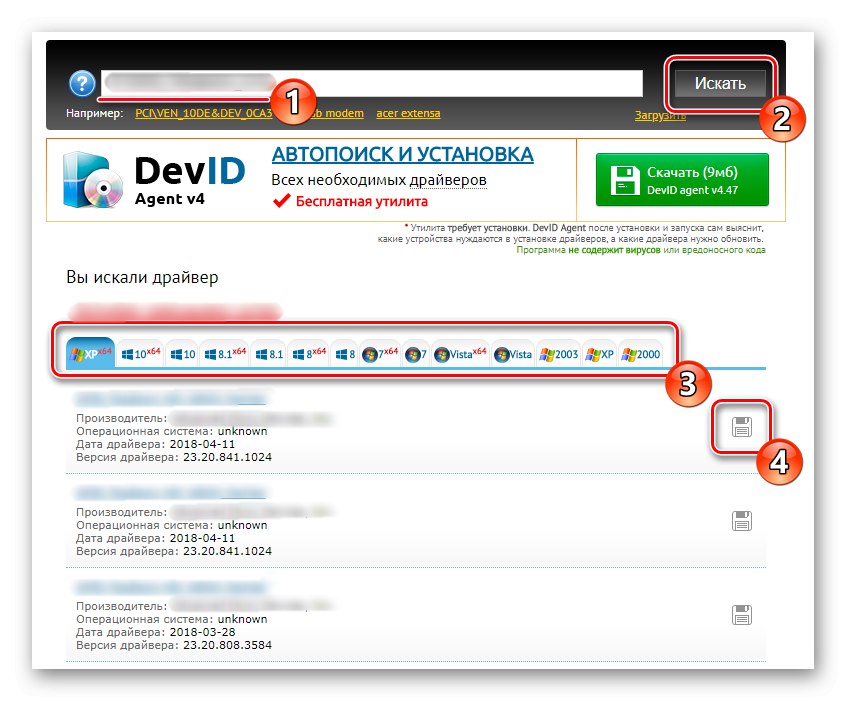
جزئیات بیشتر: چگونه با شناسه راننده پیدا کنیم
روش 4: ساخته شده در ابزار سیستم عامل
آخرین گزینه برای نصب درایورهای Logitech G35 موفقیت 100٪ را تضمین نمی کند ، زیرا ویندوز همیشه موفق به شناسایی صحیح چنین دستگاه هایی قبل از نصب درایورها نمی شود. علاوه بر این ، تجهیزات خود بلافاصله پس از اتصال به رایانه کار خواهند کرد و نرم افزار نصب شده فقط یک مورد اضافی است. اگر هدفون ها پس از اتصال از طریق USB کار نمی کنند ، فقط استفاده از ابزار استاندارد سیستم عامل همانطور که در زیر می خوانید منطقی است.
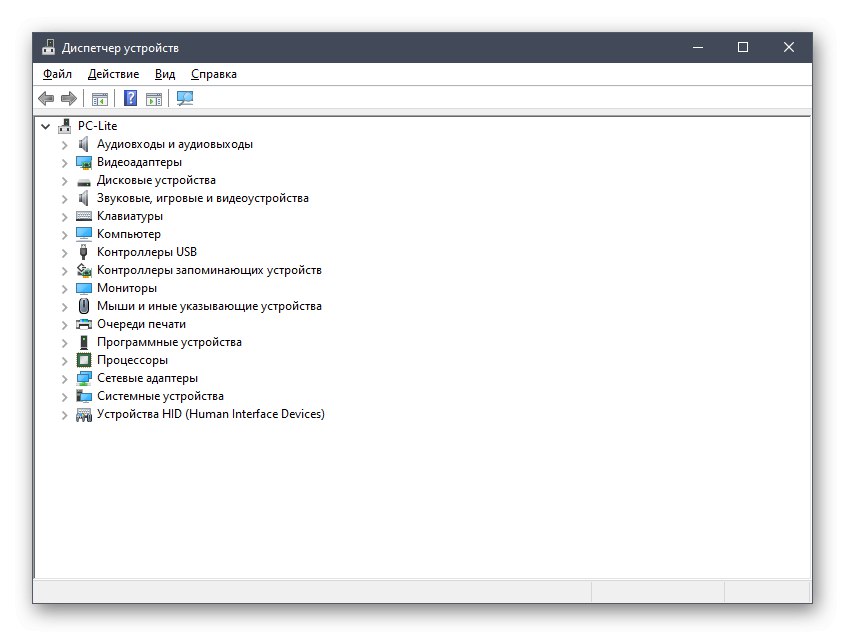
جزئیات بیشتر: نصب درایورها با استفاده از ابزارهای استاندارد ویندوز
اینها همه روشهای نصب درایورهای Logitech G35 بود که امروز می خواستیم درباره آنها صحبت کنیم. همانطور که مشاهده می کنید ، نرم افزار کمکی تنها با سه روش قابل اضافه است و روش چهارم در شرایطی که دستگاه به هیچ وجه کار نمی کند ، کمک خواهد کرد.